
Pressemitteilung -
Gelöst - Windows 11/10 Installationsfehler 0x800F0830-0x20003
Windows 11/10 Installationsfehler 0x800F0830-0x20003
Es ist eine gute Idee, Ihr Windows 10/11 auf dem neuesten Stand zu halten. Der Update/Upgrade-Installationsprozess kann jedoch durch einen Fehlercode wie 0x800F0830-0x20003 (Installation fehlgeschlagen) unterbrochen werden. Der folgende Screenshot ist ein Beispiel für den Windows 11 Installationsfehler 0x800F0830-0x20003. Die Fehlermeldung lautet:
Windows 11 konnte nicht installiert werden.
Wir haben Ihren PC in den Zustand zurückversetzt, in dem er sich befand, bevor Sie die Installation von Windows 11 gestartet haben.
0x800f0955 - 0x20003
Die Installation war nicht erfolgreich. In der Phase SAFE_OS ist während des Vorgangs INSTALL_UPDATES ein Fehler aufgetreten.
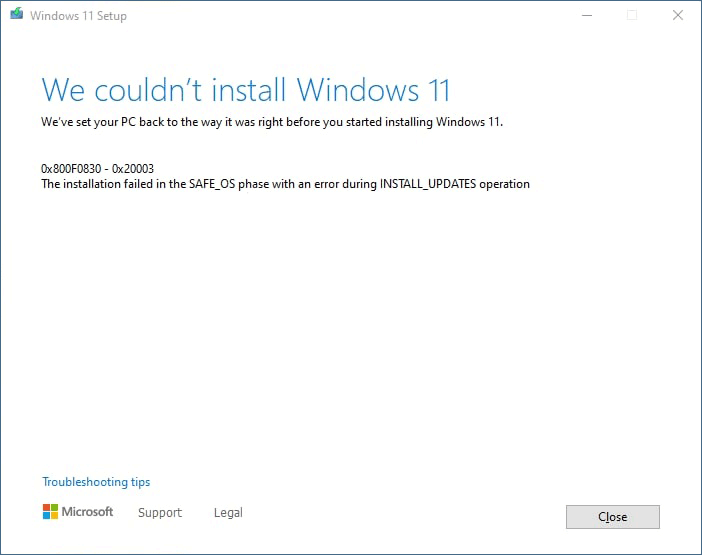
Die vollständige Fehlermeldung von Windows 10 Installation fehlgeschlagen: Fehler 0x800F0830-0x20003 ist:
Windows 10 konnte nicht installiert werden.
Wir haben Ihren PC in den Zustand zurückversetzt, in dem er sich befand, bevor Sie die Installation von Windows 10 gestartet haben.
0x800f0955 - 0x20003
Die Installation war nicht erfolgreich. In der Phase SAFE_OS ist während des Vorgangs INSTALL_UPDATES ein Fehler aufgetreten.
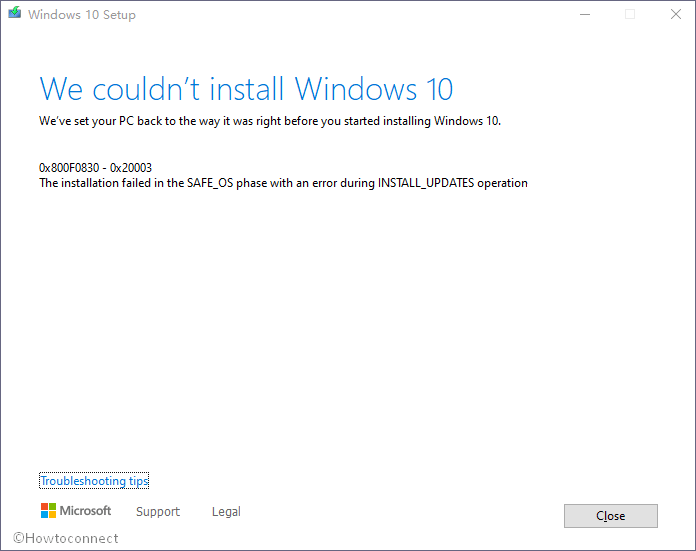
Die Fehlermeldung zeigt an, dass der Installationsvorgang fehlgeschlagen ist und das System zur vorherigen Version von Windows 11/10 zurückkehrt, die Sie ausführen. Sind Sie durch diese Fehlermeldung erschrocken? Machen Sie sich nicht so viele Sorgen. Theoretisch wird Ihr System dadurch nicht beschädigt und Ihre Dateien werden nicht gelöscht. Es bedeutet lediglich, dass Sie weiterhin die vorherige Windows Version ausführen müssen, bis Sie Maßnahmen zur Lösung des Problems ergreifen.
Warum erhalten Sie dann den Windows 11-Installationsfehler 0x800F0830 oder den Windows 10 Installationsfehler 0x800F0830
Wenn Sie auf Windows 11 aktualisieren, können Sie verschiedene Arten von Fehlercodes wie 0xC1900101, 0x80070070, 0x80070002 0x20009, 0xC1900107, 0xC1900208 und mehr finden. Wenn dies der Fall ist, können Sie in diesem Beitrag Lösungen finden: Lösungen für einige Windows 11 Upgrade- und Installationsfehler.
Hauptgründe für Windows 11-Installationsfehler 0x800F0830
Sie aktualisieren oder installieren eine falsche Windows-Version
Dies passiert immer dann, wenn Sie Ihren Windows 10-PC auf Windows 11 aktualisieren möchten. Wenn Sie zum Beispiel die Windows 10 Home-Version auf Windows 11 PRO aktualisieren möchten, kann diese Fehlermeldung leicht erscheinen. Sie müssen also sicherstellen, dass Sie eine kompatible Version installieren. Sie können auch direkt eine saubere Neuinstallation anstelle eines Upgrades durchführen, um dieses Problem zu vermeiden.
Auf der Windows-Partition ist nicht genügend Speicherplatz verfügbar
Wenn Sie ein Upgrade auf eine neue Windows-Version durchführen oder eine neue Version installieren, müssen Sie sicherstellen, dass genügend freier Speicherplatz auf Ihrem Computer vorhanden ist. Wenn Sie z. B. ein Upgrade auf Windows 11 durchführen möchten, sollte auf dem Laufwerk C mindestens 64 GB freier Speicherplatz vorhanden sein. Ist dies nicht der Fall, wird möglicherweise der Installationsfehler 0x800F0830-0x20003 angezeigt.
Windows 11/10 Update-Fehler
Wenn Sie den Windows Update-Assistenten verwenden, um Ihren Computer zu aktualisieren, kann der Update-Vorgang fehlschlagen, wenn Sie unter der Störung „Optionales Update“ leiden. Wenn dies der Fall ist, können Sie das Installationsprogramm konfigurieren und den Vorgang abschließen, ohne die optionalen Updates herunterzuladen und zu installieren.
Secure Boot ist auf Ihrem PC deaktiviert
Windows 11 hat neue Hardware- und Systemanforderungen. Eine der wichtigsten Anforderungen ist, dass der sichere Boot unterstützt und aktiviert werden sollte. Wenn dies nicht der Fall ist, kann der Windows 11 Upgrade-Prozess nicht erfolgreich durchgeführt werden.
Der Update- oder Installationsprozess wird von einem Drittanbieter-Virenschutz blockiert
Wenn Sie den Windows 10/11-Update-Assistenten verwenden, um Windows auf die neueste Version zu aktualisieren, wird dieses Tool möglicherweise versehentlich von der installierten Antivirensoftware eines Drittanbieters blockiert. Um diese Möglichkeit auszuschließen, können Sie die Antivirensoftware vorübergehend schließen oder deinstallieren.
Jetzt kennen Sie die möglichen Gründe für diesen Fehler bei der Installation von Windows 11/10. Wissen Sie nun, was Sie tun sollten, um das Problem zu beheben? Sie können die Methoden ausprobieren, die wir in den folgenden Abschnitten beschreiben.
Lösung 1: Verwenden Sie die integrierten Tipps zur Problembehandlung
Im unteren Bereich der Fehlercode-Schnittstelle finden Sie einen Link mit Tipps zur Problembehandlung. Sie können einfach diese Option verwenden, um das Problem zu lösen.
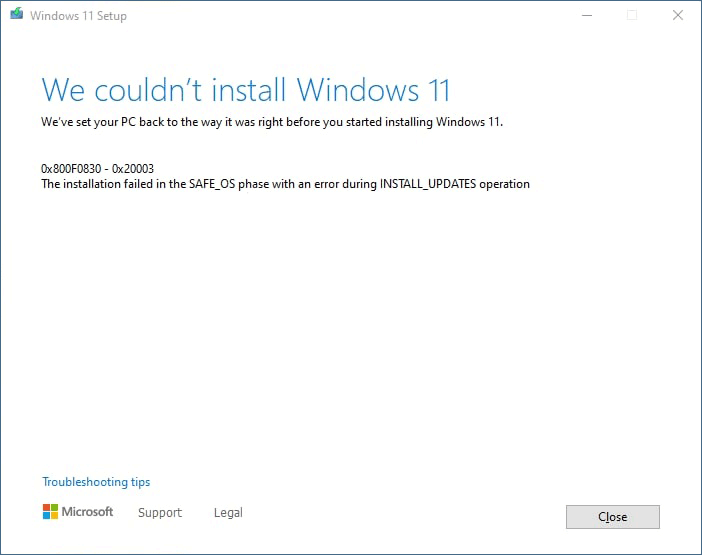
Schritt 1: Klicken Sie auf Tipps zur Problembehandlung, um fortzufahren.
Schritt 2: Klicken Sie auf der nächsten Seite auf den Link Ändern, wie Setup Updates herunterlädt.
Schritt 3: Wählen Sie auf der Oberfläche Updates, Laufwerke und optionale Funktionen abrufen die Option Jetzt nicht, und klicken Sie auf Weiter.
Schritt 4: Befolgen Sie die Anleitungen auf dem Bildschirm, um zu versuchen, das Update erneut zu installieren.
Lösung 2: Stellen Sie sicher, dass Sie eine kompatible Windows-Version installieren
Dies bedeutet, dass Sie die gleiche Windows-Version auf Ihrem Computer installieren müssen. Wenn Sie beispielsweise derzeit Windows 10 Home Edition verwenden, müssen Sie nur auf Windows 11 Home Edition aktualisieren, nicht aber auf Windows 11 Pro Edition. Wenn Sie einen Fehler machen, müssen Sie wieder von vorne anfangen.
Lösung 3: Geben Sie Speicherplatz auf Laufwerk C frei
Sie können die Tastenkombination Windows + E drücken, um den Datei-Explorer zu öffnen und zu überprüfen, ob auf dem Laufwerk C genügend freier Speicherplatz vorhanden ist.
- Wenn Sie auf Windows 11 aktualisieren möchten, müssen Sie sicherstellen, dass mindestens 64 GB freier Speicherplatz vorhanden ist.
- Wenn Sie Windows 10 aktualisieren, müssen Sie sicherstellen, dass mindestens 16 GB freier Speicherplatz für 32-Bit-Betriebssysteme oder 20 GB freier Speicherplatz für 64-Bit-Betriebssysteme vorhanden sind.
Wenn der freie Speicherplatz nicht ausreicht, müssen Sie Speicherplatz auf Ihrem Windows-Computer freigeben.

Links
Themen
MiniTool® Software Ltd. ist ein professionelles Software-Entwicklungsunternehmen und stellt den Kunden komplette Business-Softwarelösungen zur Verfügung. Die Bereiche fassen Datenwiederherstellung, Datenträgerverwaltung, Datensicherheit und den bei den Leuten aus aller Welt immer beliebteren YouTube-Downloader sowie Videos-Bearbeiter. Bis heute haben unsere Anwendungen weltweit schon über 40 Millionen Downloads erreicht. Unsere Innovationstechnologie und ausgebildeten Mitarbeiter machen ihre Beiträge für Ihre Datensicherheit und -integrität.






